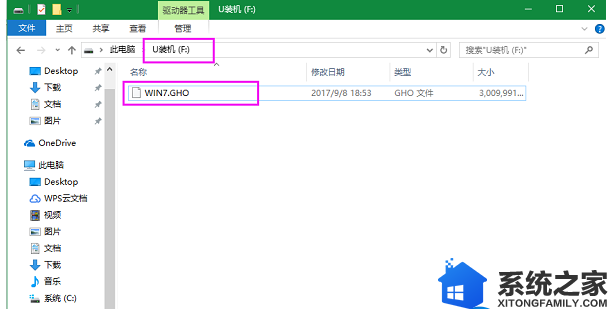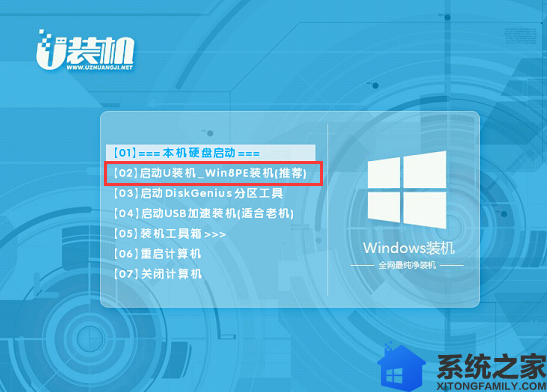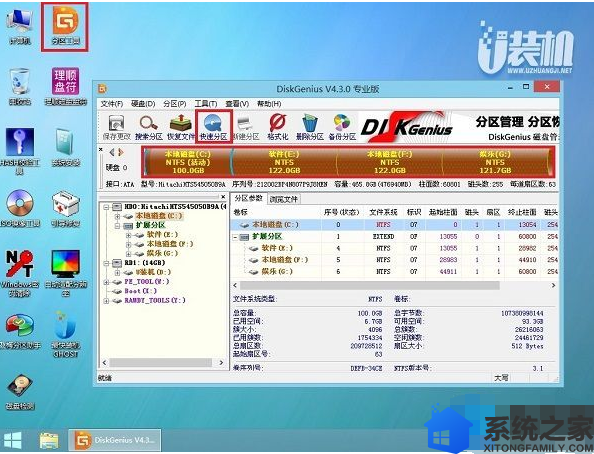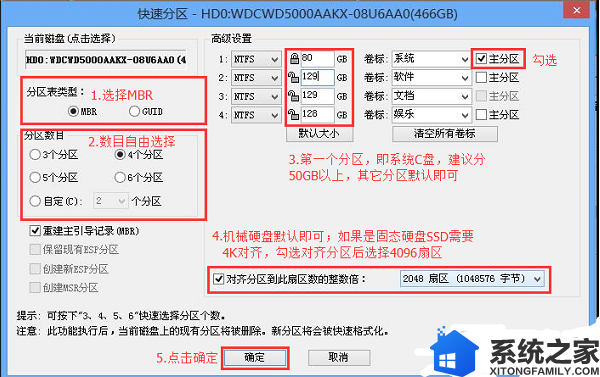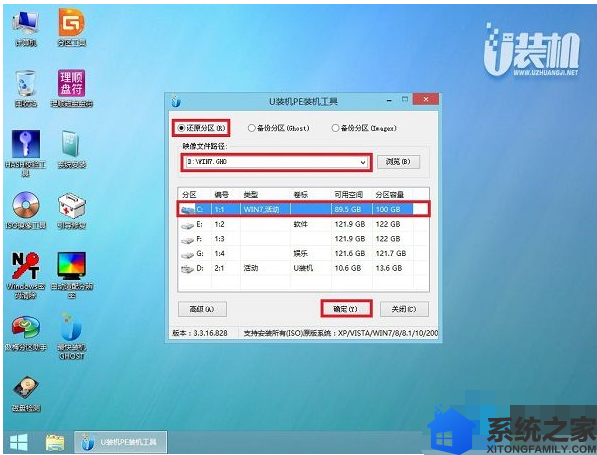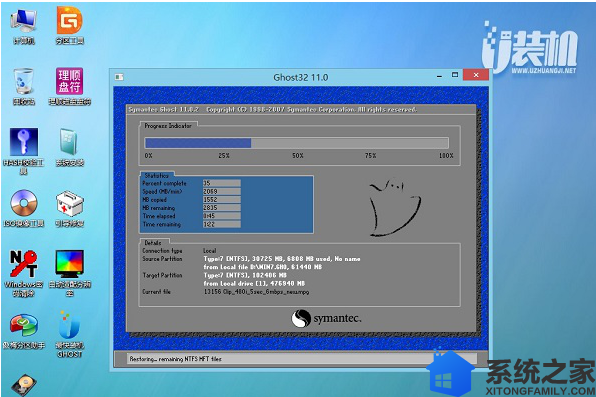有用户遇到这样的问题,新买的电脑都没有装Windows系统,特别是组装电脑,默认是dos系统或其他,没有系统的电脑通常无法直接启动,这在怎么办呢?我们要怎么安装系统呢?这时就要用到U盘,那么没有系统的新电脑怎么用U盘装系统呢?接下来小编就以安装wni7系统为例来分享U盘安装系统方法。
一、安装准备
1、已安装系统的电脑一台
2、4G及以上U盘一个
3、系统镜像:
系统之家windows7旗舰版32位系统下载V1811
4、启动设置
二、U盘安装系统步骤
1、在其他可用的电脑上把U盘做成启动盘,然后把系统ISO镜像中的gho文件解压到U盘GHO目录;
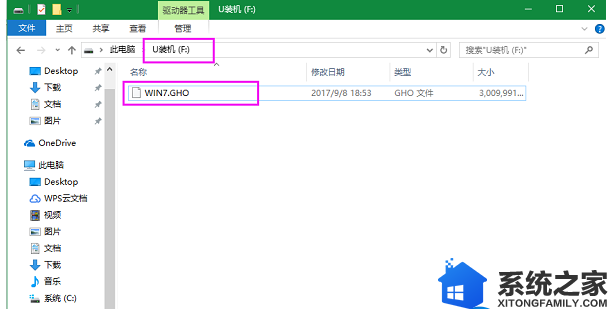
2、在需要安装win7系统的电脑上插入usb启动盘,重启后不停按F12或F11或Esc等快捷键打开启动菜单,选择U盘选项回车,比如General UDisk 5.00,不支持这些启动键的电脑查看第二点设置U盘启动方法;

3、选择【02】启动U装机_Win8PE装机(推荐)选项:
4、进入win8pe桌面后,打开桌面上DiskGenius分区工具,在分区工具栏主菜单上寻找并点击快速分区选项:
5、弹出的窗口中选择分区数目,在高级设置中可以设置磁盘格式、大小、卷标以及主分区选择,操作完成后点击确定:(1、分区表类型选择MBR;2、分区数目看想分几个区自由选择;3、系统盘建议为C盘,大小分配50GB以上;4、如果是固态硬盘勾选4K对齐;6、勾选重建主引导记录MBR)
6、分区完成后,运行PE一键装机,进行win7系统安装操作。
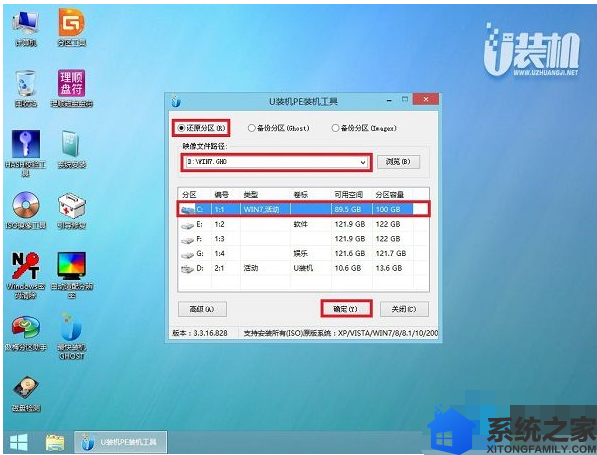
7、在这个界面执行win7系统解压操作。
8、最后进入win7桌面即可使用

以上就是没有系统的电脑使用U盘安装系统的方法,方法适用于新买的电脑以及系统损坏的电脑,有需要的用户可以参照上述方法来安装系统,希望今天的分享能给大家带来帮助。